SuperSU 루트 및 루트 Android에 대한 최상의 대안
SuperSU 루트 정보
SuperSU는 Android 기기에서 루트 설정을 제어하는 가장 유용한 도구 중 하나입니다. 간단히 말해서, 루팅된 Android 기기에서 수퍼유저 액세스를 고급 관리할 수 있는 앱입니다. SuperSU는 인기가 있을 수 있지만 다른 모든 루팅 도구와 마찬가지로 고유한 장점과 단점이 있습니다. 여기에는 다음이 포함됩니다.
SuperSU 루트 사용의 장점
- SuperSu는 사용이 매우 간편하여 사용자가 클릭 한 번으로 루팅된 설정에 액세스할 수 있습니다.
- SuperSU 루트 zip 파일은 무료로 다운로드할 수 있습니다.
- 깜박임 SuperSU는 클릭 한 번으로 수행할 수 있습니다.
SuperSU 루트 사용의 단점
- SuperSU를 사용하려면 TWRP를 설치해야 합니다.
- SuperSU를 사용하려면 루트 설정을 탐색하는 방법에 대한 지식이 있어야 합니다.
SuperSU 루트를 사용하여 Android를 루팅하는 방법
SuperSU를 사용하려면 먼저 장치에 TWRP 복구 환경을 설치해야 합니다. 로 이동 TWRP 사이트 장치에 적합한 것을 다운로드합니다.
TWRP 복구 환경이 장치에 설치되면 SuperSU를 플래시하고 루트 액세스 권한을 얻을 수 있습니다. 자세한 내용을 알아보려면 다음의 간단한 단계를 참조하십시오.
1단계: 휴대폰이나 컴퓨터 브라우저에서 SuperSU 루트 사이트 SuperSU zip 파일을 다운로드합니다. 컴퓨터에 다운로드한 경우 기기로 전송해야 합니다.
2단계: TWRP 복구 환경에서 장치를 가져옵니다. 그렇게 하려면 기기의 특정 버튼을 누르고 있어야 합니다. 누르고 있어야 하는 이러한 버튼은 장치마다 다릅니다. 특정 장치에 대해 Google에서 ‘TWRP(장치 모델 이름)’를 검색하여 적절한 버튼 조합을 찾으십시오. TWRP 복구 화면에서 ‘설치’를 눌러 프로세스를 시작합니다.
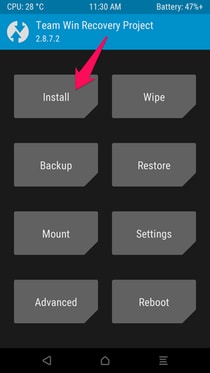
3단계: 다운로드한 SuperSU zip 파일을 설치하는 옵션이 표시되어야 합니다. 그것을 선택한 다음 ‘스와이프하여 플래시를 확인합니다.’
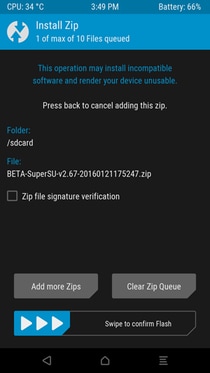
4단계: TWRP 복구 모드에서 SuperSU zip 파일을 설치하는 기간은 실제 상황에 따라 다르므로 잠시만 기다려 주십시오. SuperSU가 설치되면 ‘캐시/달빅 지우기’를 탭한 다음 ‘시스템 재부팅’을 선택하여 작업을 계속합니다.
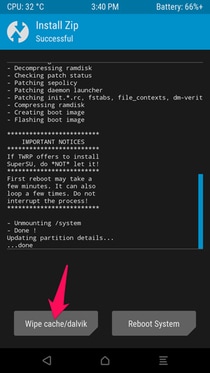
그러면 프로세스가 완료되고 이제 장치에 SuperSU 앱이 표시됩니다. 루트 접근이 필요한 앱을 설치하여 루팅 성공 여부를 테스트할 수 있습니다. 좋은 예는 ‘Greenify’ 또는 ‘Titanium Backup’입니다. 이러한 앱 중 하나를 사용하려고 할 때 수퍼유저 액세스를 요청하는 팝업이 나타나야 합니다. ‘승인’을 탭하고 ‘성공’ 메시지가 표시되면 기기가 성공적으로 루팅된 것입니다.

마지막 기사